Não há nada mais problemático do que a bateria quando se trata de um laptop. Um problema muito comum enfrentado por quase todas as baterias de laptop é o Conectado, sem carregar emitir. Neste artigo, expliquei um método muito simples com o qual você pode resolver esse problema. Continue lendo para aprender este truque simples para resolver esse seu pequeno problema.
Observação : Antes de experimentar, você pode desconectar o carregador e remover e reinserir a bateria para ver se está funcionando. Às vezes, reiniciar o PC também corrige esse problema. Se não estiver funcionando, prossiga para a correção.
Fix 1 - Primeiro Método
1. Desconecte o plugue de alimentação do seu laptop.

2. Desligar seu laptop clicando no botão liga / desliga e escolhendo desligar.
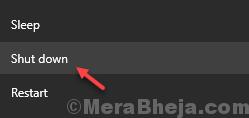
3. Remova a bateria do laptop.

4. Conecte o plugue de alimentação novamente ao seu laptop.
5. Ligar o laptop pelo botão liga / desliga. Agora, seu laptop está funcionando diretamente do cabo de alimentação.
6. Procurar Gerenciador de Dispositivos
na caixa de pesquisa do Windows 10. Clique no ícone do gerenciador de dispositivos para abri-lo.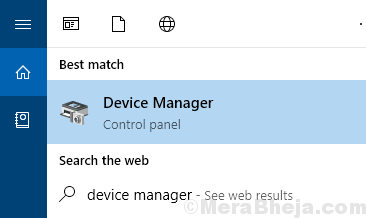
7. Expandir bateria seção.
8. Desinstalar Método de controle compatível com ACPI da Microsoft Bateria, clicando com o botão direito sobre ela e escolhendo Desinstalar.

9. Desligar seu laptop.
10. Insira a bateria no laptop que você removeu anteriormente.
11. Inicie o seu laptop novamente.
Fix 2 - 2º Método
1 - Desconecte o cabo de alimentação do seu laptop
2 - Abra o gerenciador de dispositivos e desinstale cada driver de bateria.
3 - Desligue seu laptop (desconectado)
4 - Ligue seu laptop novamente.
5 - Conecte a energia do laptop após a reinicialização total do laptop e você efetuar login
O laptop então mostrou “Conectado, Carregando”
Fix 2 - 3º método
PASSO 1
- Clique com o botão direito em janelas ícone para expandir seu menu de contexto. Encontre e clique na opção de entrada chamada Gerenciador de Dispositivos como mostrado abaixo.
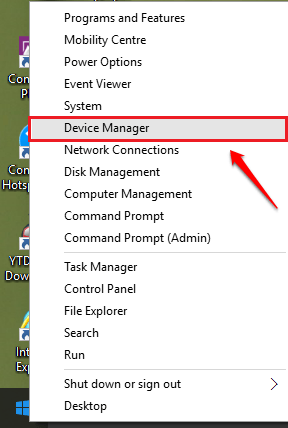
PASSO 2
- Uma janela chamada Gerenciador de Dispositivos abre. Expanda a entrada chamada Baterias clicando na seta lateral associada a ele. A seguir, clique com o botão direito em Bateria de método de controle compatível com ACPI da Microsoft e clique no Desinstalar opção.

Etapa 3 - Agora desligue seu laptop.
Etapa 4 - Agora, remova a bateria manualmente e, em seguida, desconecte o adaptador de alimentação do laptop.
Etapa 5 - Pressione e segure o botão liga / desliga por 1 minuto completo
Etapa 6 - Agora, reinsira a bateria e conecte o adaptador de alimentação ao laptop
Etapa 7 - inicie o sistema novamente. a mensagem “Plugged In Charging” estará lá esperando por você.
É isso. Experimente este método simples hoje.
Nota: - Se isso também não resolver o seu problema, basta executar relatório de saúde da bateria no seu PC e veja se as baterias estão boas ou com defeito.
Você também pode tentar atualizar o BIOS para se livrar do problema da bateria.
Além do método mencionado acima, você pode tentar desligar o sistema, retirando a bateria, segurando o botão liga / desliga por 1 minuto e colocando a bateria para ver se funciona. Se você ficar preso em qualquer uma das etapas, sinta-se à vontade para deixar comentários. Ficaríamos mais do que felizes em ajudar.


